エクセルに関してはこちら
フォームから期間で抽出する方法
今度は期間を設定してその期間の売上一覧を表示してみましょう。
とりあえず「Q_販売履歴期間」というのを作ってください。
それからフォームにテキストボックスを2つ追加します。

赤枠内を追加しました。
テキストボックスを追加してそのラベルを真上に持ってくるのはちょっとした
手間が必要です。
工夫して設置してください。
それから間に「〜」を入れてみました。
これは単にラベルを挿入しただけです。
それからテキストボックスはプロパティシートで書式を「日付」にしてください。
通常表示にすると下記のようになります。
それから追加したテキストボックスの名称を覚えておいてくださいね。
ここでは「いつから」がテキスト52で「いつまで」がテキスト54でした。
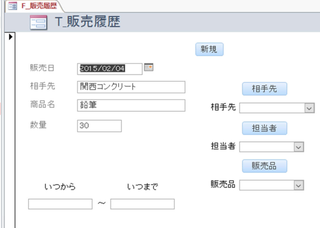
それからこのクエリを表示するためにコマンドボタンも追加してください。
「Q_販売履歴期間」をデザインモードで開いてください。
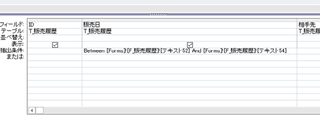
販売日の抽出条件に「Between [Forms]![F_販売履歴]![テキスト52]
And [Forms]![F_販売履歴]![テキスト54]」と記述してください。
「Between And」は以前やりましたね。
これでテキスト52に入力した日にちからテキスト54に入力した日付まで抽出します。
一度フォームに戻って適当な日付を入れて「期間」ボタンを押してみましょう。
仮に2016/1/1から2016/10/30と入力して「期間」ボタンを押してみます。
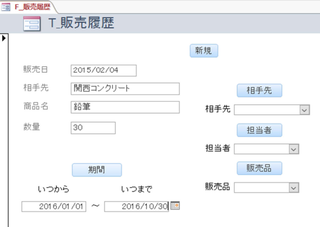
下記のように指定された期間で抽出されました。
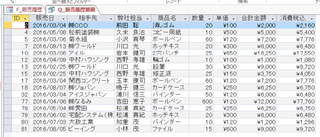
【このカテゴリーの最新記事】













